У нового Galaxy Note 9 S-Pen, как известно, тоже новый. Более того, так мощно компания Samsung свои стилусы еще не апгрейдила. S Pen и вправду, кроме того, что позволяет красиво рисовать и управлять бесконтактным меню, умеет еще кой-чего…
И в этой связи, есть смысл присмотреться к этому с виду вполне обычному стилусу повнимательнее. Чем мы давеча и занялись, задействовав в экспериментах кроме самого смартфона, также наушники, планшет, пару ноутов, комп и даже новенький офисный проектор (о нем, к слову, подробнее здесь — модель).
Потому далее — о том, что же такого особенного у стилуса Galaxy Note 9, и, главное, какой толк от всех этих новшеств на практике.
Итак, по порядку:
#1 — новый S Pen работает от батарейки
Точнее, от суперконденсатора. Настоящего! В описании изделия отмечается, что в сравнении с обычным Li-Ion аккумулятором такой элемент питания имеет как минимум два существенных преимущества: во-первых, заряжается он в разы быстрее, а во-вторых, со временем (аж в течение ближайших 10 лет) емкость не потеряет.
Но есть и обратная сторона медали. Встроенный в стилус конденсатор хоть и «супер», но он очень маленький и полного его заряда, согласно спецификации, хватает всего на 30 минут непрерывной работы или на 200 нажатий. Притом когда уровень заряда снижается до 15% Galaxy Note 9 начинает просить, чтобы стилус подзарядили. Заряжается он действительно быстро, всего за 40 секунд, и прямо от смартфона. Но сама по себе процедура зарядки в стиле постоянного «туда-сюда» может понравится не всем…
#2 — S Pen пишет
… а также рисует. И вообще все базовые функции стилуса способен выполнять в режиме «обычного стилуса», без Bluetooth и своего суперконденсатора, то бишь, когда он полностью разрядится.
#3 — удаленное управление в приложениях
Возможность использовать S-Pen как маленький пульт ДУ в некоторых мобильных приложениях — это, безусловно, самая главная, самая технологичная и самая необычная фича нового S-Pen.
Скажем, когда нужно сделать фотку, то надо извлечь стилус из гнезда, потом нажать и подержать кнопку на нем — включится камера смартфона. Теперь наводимся, жмем кнопку S-Pen еще раз — делаем фотку (для селфи очень удобно). В качестве пульта стилус работает на расстоянии до 10 метров от смартфона (куда достает Bluetooth).
И вот так удаленно управлять можно не только камерой. На данный момент S-Pen поддерживает следующие приложения (список есть в разделе S-Pen в настройках Galaxy Note 9) :
- Камера
- Галерея
- Затвор
- Звукозапись
- Мультимедиа
- браузер Chrome
- мессенджер Snapchat
- Hancom Office Editor.
#4 — нажать и подержать кнопку стилуса?
Данную функцию S-Pen, само собой, тоже поддерживает, притом она у него настраиваемая. Чтобы посмотреть, на какое именно действие, достаточно нажать и подержать кнопку стилуса. По умолчанию, действием стоит включение «Камеры», но можно поставить и другое приложение. Либо функцию стилуса. Либо вообще отключить эту функцию (кнопка вверху экрана настроек).
#5 — обычное и двойное нажатие на кнопку S-Pen
На них тоже можно назначать разные действия. К примеру, в том же приложении «Камера» на одним нажатием удобно переключаться между камерами смартфона, а двойным фоткать. Есть также вероятность того, что Samsung откроет доступ к S-Pen и другим разработчиками, и тогда функционал стилуса еще расширят, но когда это будет, пока не совсем ясно…
#6 — как разблокировать экрана Galaxy Note 9 с помощью S Pen?
Это отдельная функция стилуса. По умолчанию у galaxy Note 9 она не активна. Но включается просто: «Настройки» -> «Дополнительные функции» -> S Pen -> «Удаленная разблокировка с S Pen».
Зачем она нужна? Ну, например, когда вы слушает музыку со смартфона в беспроводной гарнитуре, то можно оставить Note 9 и управлять плеером дистанционно со стилуса. А когда экран заблокируется, то вы сначала разблокируете его кнопкой S Pen, и потом снова той же кнопкой удаленно управляете плеером. Тоже удобно. Примерно так же можно управлять и видеопрезентацией, если подключить Note 9 к проектору.
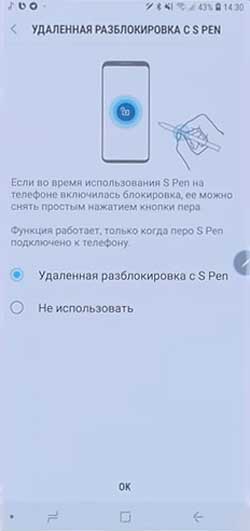
#7 — как отключить функцию удаленного управления S Pen?
Если действительно надо срочно её отключить, то просто опускаем «шторку» быстрых настроек (полностью), находим там и тапаем опцию «S Pen — пульт ДУ». Либо жмем «Настройки» -> «Дополнительные функции» -> S Pen -> «Удаленная разблокировка с S Pen» и выбираем «Не использовать»:
Включается фича в точности так же и там же. И на всякий случай напомним, что когда вы выключаете удаленную разблокировку экрана Galaxy Note 9, и стилус при этом не находится на своем месте в корпусе, то его надо туда вернуть на пару секунд, чтобы он заново законнектился со смартфоном.


